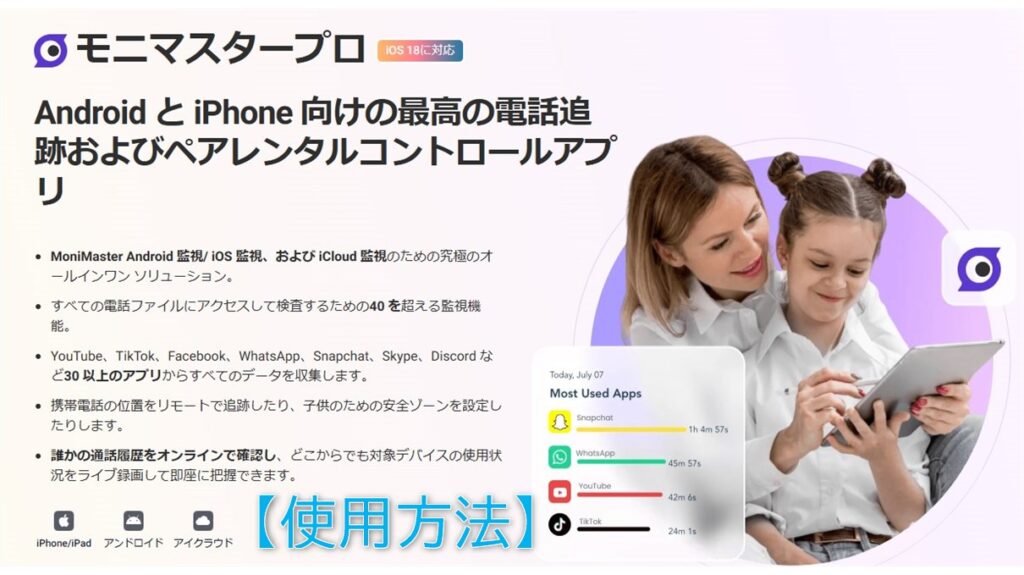

こんにちは。スマホで日々調べものなどをする「くにりきラウ(@lau1kuni)」です。
例えばあなたが親でiPhoneやAndroidスマホを渡しているお子様が、日々どんなアプリなどを使用しているか不安になる方がいらっしゃるかと思います。
そんな場合に「ペアレンタルコントロール」と呼ばれるアプリソフトが、各社より販売されています。
そんな中で「MoniMaster Pro」という名称で海外企業から提供されているサービスがあります。
本サービスはSNSなど多くのアプリに対応しており、その利用状況をWEBブラウザーからいつでも確認可能な便利な有料サービスとなっています。
そこで今回は、サービスの特長や実際の使用方法について画像付でご紹介したいと思います。
【公式サイト】”英語表記”ですが、日本語に翻訳した状態で利用しています。

子供がスマホで日々どんなアプリなどを使っているのか不安です。
何かその様子を監視出来るような便利なアプリはないでしょうか?
「MoniMaster Pro」の利用を検討してみましょう。

【MoniMaster Pro】家族や恋人などのモバイル端末を監視可能アプリの特長6選!
【監視アプリ】対象端末をルート化せずにほぼ全てのデータ表示可能で100%秘密監視を保証!
本ソフトを利用する事で対象端末をルート化せずに、ほぼ全てのデータ表示が可能です。
また、オンラインデータの表示ダッシュボードによって、100%秘密の監視が保証されています。
監視内容
- 電話やテキストメッセージチェックや分析可能
- ライブ録画によるリモートステルスアクセス可能
- リアルタイム位置追跡可能
- ペアレンタルコントロールでSNSの検索・視聴・その時間を確認可能
電話やテキストメッセージチェックや分析可能
詳細分析
- 連絡先
- 通話履歴
- 写真
- ビデオ
- ブラウザー履歴
- インストールされたアプリ
…など
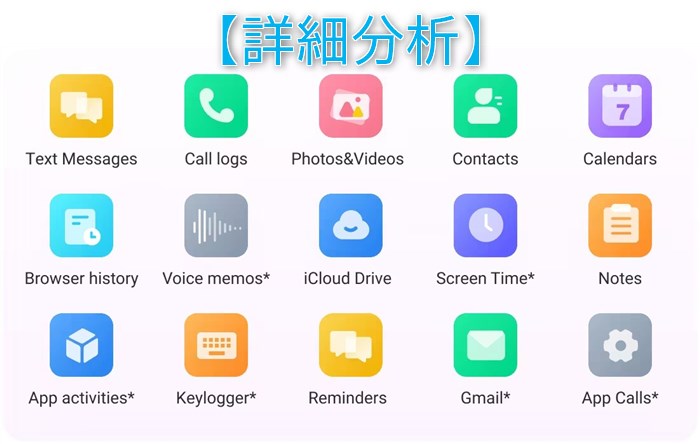
ライブ録画によるリモートステルスアクセス可能
リモートステルスアクセス
- デバイスの周囲の環境から音声録音可能
- 画面のリアルタイムライブ録画可能
- 画面上のすべての記録(ジェスチャー・サウンド・ビデオ再生等)可能

リアルタイム位置追跡可能
リアルタイム位置追跡
- 最新の動き提供
- 位置履歴の追跡
- 通知受取のジオフェンスせってい
- Wi-Fi一の追跡
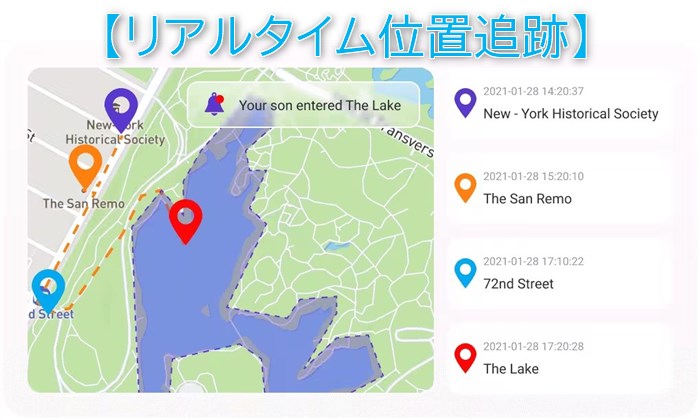
ペアレンタルコントロールでSNSの検索・視聴・その時間を確認可能
ペアレンタルコントロール
- SNS(YouTube・TikTok)での検索履歴や視聴履歴の確認や閲覧可能
- 視聴動画数と視聴時間の記録可能
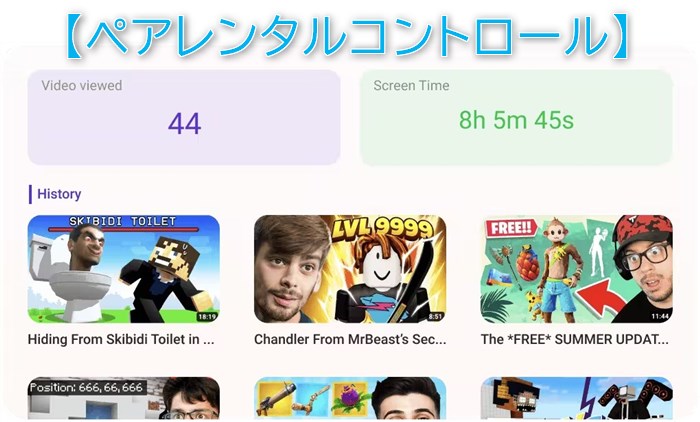
【SNS】人気のアプリデータの取得可能!
次のような人気のSNSアプリだーたの取得が可能となっています。
対応SNSアプリ
- Messenger
- Threads
- Discord
- TikTok
- Snapchat
- Instagtam
- Tinder
- Telegram
- Skype
- Kik
- Viber
- LINE
…など
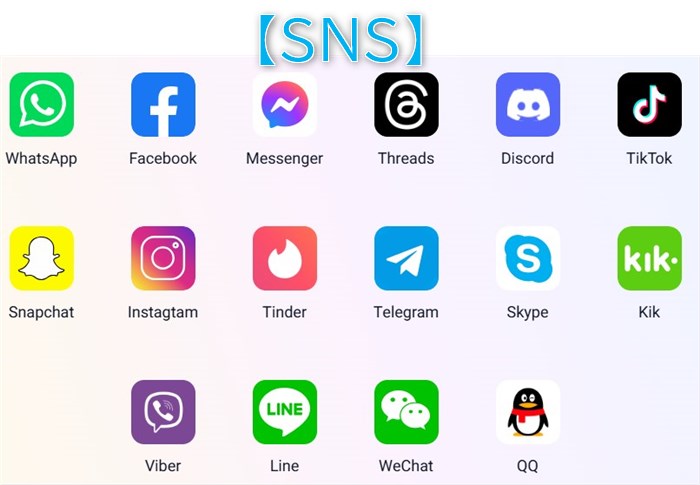
【最新機能】本アプリでのみ利用可能!
次のリストの最新機能は、本アプリでのみ利用可能な目玉機能となっています。
最新機能
| 各項目 | 詳細内容 |
|---|---|
| 電話の通話録音機能 | ・電話の会話音声をリアルタイム録音 ・必要に応じて音声ファイルダウンロード |
| スクリーンショットキャプチャー機能 | ・リアルタイムスクショ追跡 ・15分ごとに自動的にスクショ撮影可能 |
| キーワード追跡機能 | ・特定のキーワードやフレーズの監視 ・見かけたときは電子メールでお知らせ |
| 秘密の写真撮影機能 | ・遠隔地からカメラ起動して、ひそかに画像撮影 |
| キーロガー分析機能 | ・端末上のキー入力読取による内容を把握出来る |

【わずか5分】簡単な3ステップで対象デバイス追跡開始!
次の簡単な3ステップ操作で対象デバイスの追跡が可能であり、その時間はわずか5分程です。
対象デバイスの追跡・3ステップ
- 【必要プランの購入】メールアドレスを利用して有効なアカウントを作成する
- 【監視対象デイバス】Android・iPhone・iCloud
- 【オンラインコントロールパネル】対象デバイスのリモート監視開始
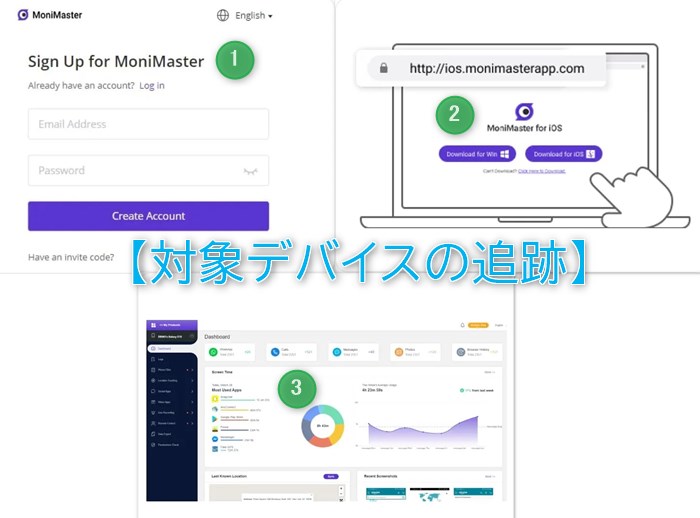
【MoniMaster Pro】電話追跡アプリが選ばれる8つの理由!
本ソフトが選ばれる8つの理由は下記の通りです。
本ソフトが選ばれる8つの理由
- 複数の機能あり
- リアルタイムデータ同期
- 100%検出不能
- プライバシーとデータ保護
- 手ごろな価格
- 使いやすい
- 無料アップデート
- 24時間年中無休のカスタマーサポート付
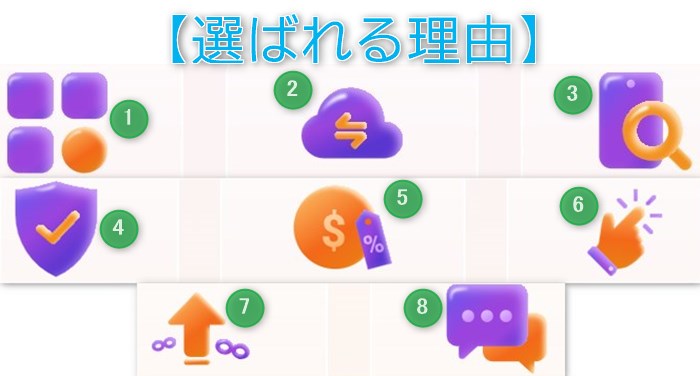
【購入プラン】1カ月・3カ月・1年の3種類の提供あり!
3種類の購入プランが提供されており、契約期間が長いプラン程1カ月当たりの料金がお得です。
購入プラン
| 契約期間 | 利用料金/月 | 自動更新 |
|---|---|---|
| 1カ月プラン | 39.99ドル | 〇 (いつでもキャンセル可能) |
| 3カ月プラン | 19.99ドル | 〇 (いつでもキャンセル可能) |
| 1年プラン | 9.16ドル | 〇 (いつでもキャンセル可能) |
※2024年12月時点
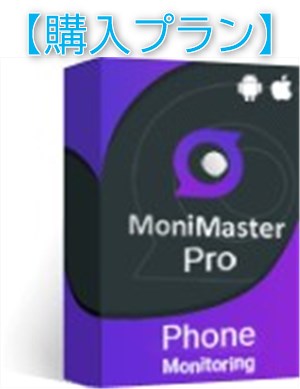
【サポート】AndroidとiPhoneのサポート
サポート
Android
- Android 6
- Android 7
- Android 8
- Android 9
- Android 10
- Android 11
- Android 12
- Android 13
- Android 14
Support all iOS devices and versions
- Win 10/8/7
- macOS Ventura 13.4
- macOS Monterey 12.6.6
- macOS Big Sur 11.7.7
- macOS Catalina 10.15.7
- macOS Mojave 10.14.6
- macOS High Sierra 10.13.6
- macOS Sierra 10.12.6
- X El Capitan 10.11.6
- OS X Yosemite 10.10.5
- OS X Mavericks 10.9.5
- OS X Mountain Lion 10.8.5
- OS X Lion 10.7.5
- Mac OS X Snow Leopard 10.6.8
- Mac OS X Leopard 10.5.8
- Mac OS X Tiger 10.4.11
- Mac OS X Panther 10.3.9
- Mac OS X Jaguar 10.2.8
- Mac OS X Puma 10.1.5
- Mac OS X Cheetah 10.0.4
※2024年12月時点
【YouTube】公式チュートリアル動画
YouTube
【Q&A】よくある5つの質問について
Q&A 5選
その1

本ソフトは安全に使用出来ますか?
はい。本ソフトは100%ウィルスフリーで安心です。

その2

本ソフトの使用前にルート化などをする必要がありますか?
いいえ。特にそのような設定はごぜいません。

その3

本ソフトをリモートでインストール出来ますか?
いいえ。まず対象デイバスに約5分間程物理的にアクセスする必要があります。

その4

監視対象者は、自分の端末が監視されている事を知っているのでしょうか?
いいえ。本ソフトは隠れてバックグラウンドで動作・実行されますので、誰にも知られません。

その5

更新されたデータを自分の端末から確認出来るのでしょうか?
はい。もちろん可能ですよ。

【MoniMaster Pro】ソフトの利用開始手続きについて画像付で徹底解説!
【HOME画面】画面右上の「サインイン」ボタンを押す
公式サイトのHOME画面より、画面右上の「サインイン」ボタンを押します。
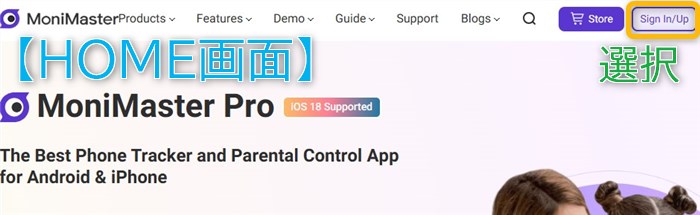
【ログイン画面】ログイン情報入力後に「ログイン」ボタンを押す
ログイン画面が表示されますので、ログイン情報を入力後に「ログイン」ボタンを押します。
ログイン画面
- 【入力】電子メールアドレス
- 【入力】パスワード
- 【ボタン】ログイン
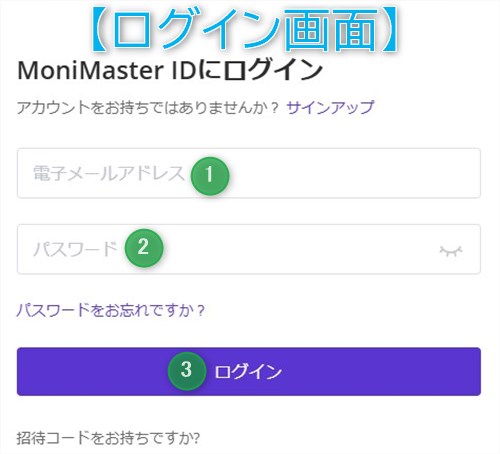
【マイページ内】注文済の製品画面より「今すぐ使う」ボタンを押す
マイページ画面が表示されますので、注文済の製品(MoniMaster Pro)より「今すぐ使う」ボタンを押します。
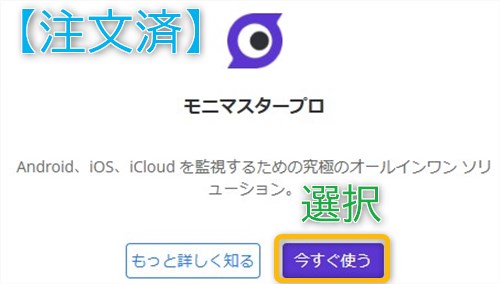
【利用開始】画面内の「Start Monitoring」ボタンを押す
画面内の「Start Monitoring」ボタンを押す事で、本ソフトの利用が開始されます。
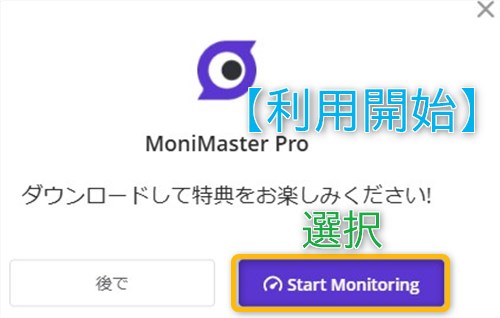
【MoniMaster Pro】ダッシュボード画面で対象端末監視方法を画像付で徹底解説!
【ダッシュボード画面】画面内の「準備できました」ボタンを押す
ダッシュボード画面より画面内の「準備できました」ボタンを押します。
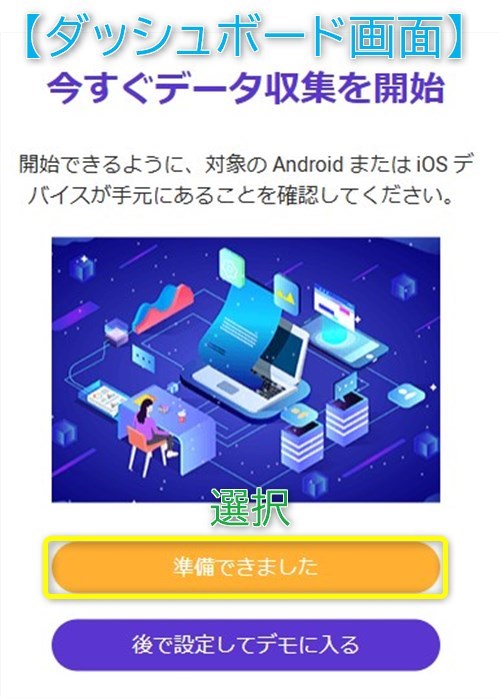
【補足】使用環境について
本記事で使用している環境は次の通りです。
使用環境
- 【監視する側(あなた)】WEBブラウザー
- 【監視される側(家族や恋人など)】iPhone
【監視対象端末選択】AndroidまたはAppleデバイスを選択する
「Andorid」または「Appleデバイス(iOS)」のいずれかの監視対象端末を選択します。
監視対象端末選択
- Andorid
- Appleデバイス(iOS)
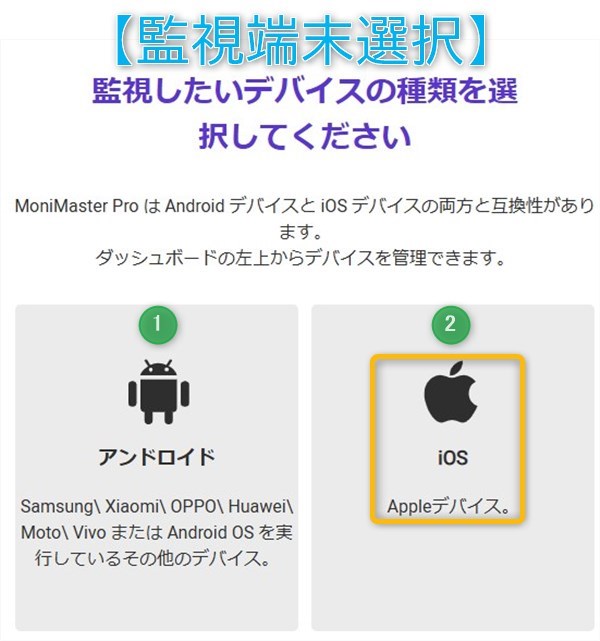
【監視方法選択】iCloudまたはiTunesバックアップのいずれかを選択する
「iCloud」または「iTunesバックアップ」のいずれかより、監視方法を選択します。
監視方法選択
- iCloud
- iTunesバックアップ
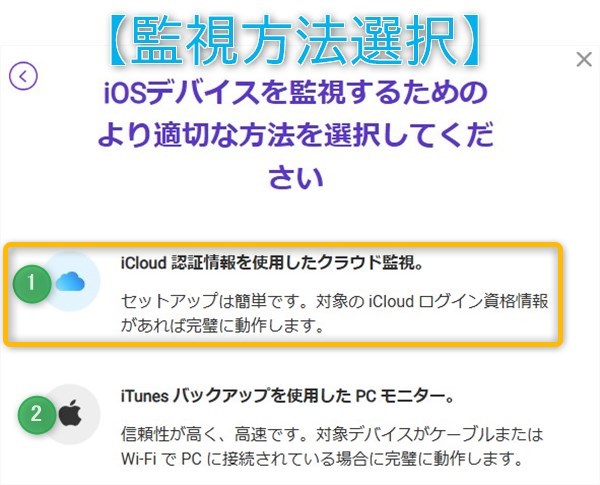
【Appleアカウント】ログイン情報を入力する
監視対象端末の「Appleアカウント」でログインします。
Appleアカウント
- 【入力】Apple ID
- 【入力】パスワード
- 【ボタン】次の画面へ
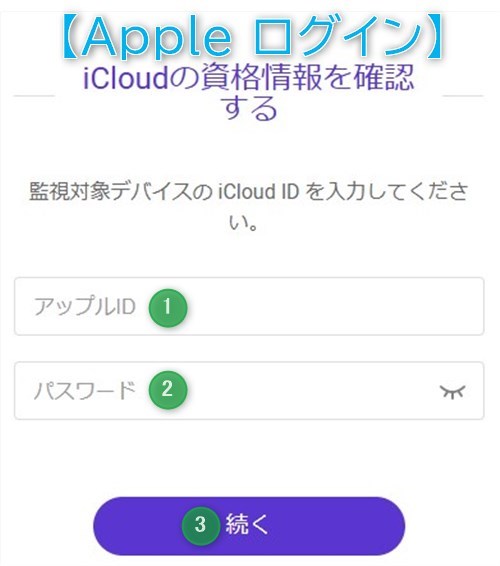
【二段階認証】監視対象端末に送信された認証コードを入力する
二段階認証画面より、監視対象端末に送信された認証コードを入力します。
二段階認証画面
- 【入力】認証コード
- 【ボタン】確認する
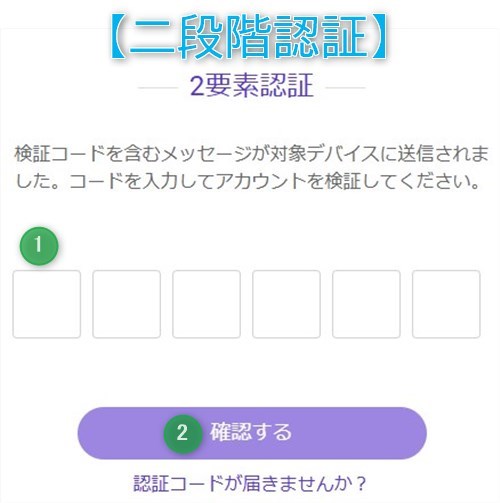
【監視対象端末側】確認コードが表示される
監視対象端末側(iPhone)に確認コードが表示されます。
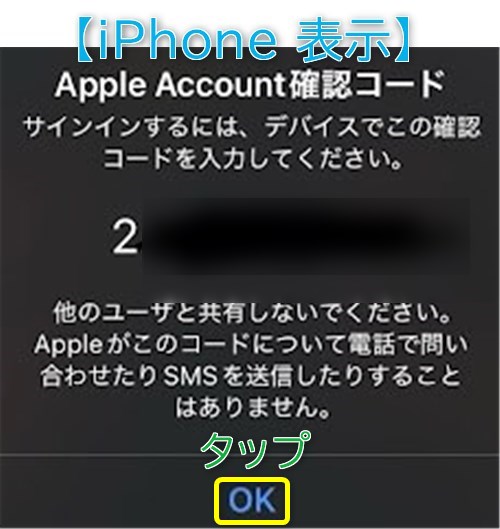
【ダッシュボード画面】監視準備がOKとなる
ダッシュボード画面より監視準備がOKとなりました。
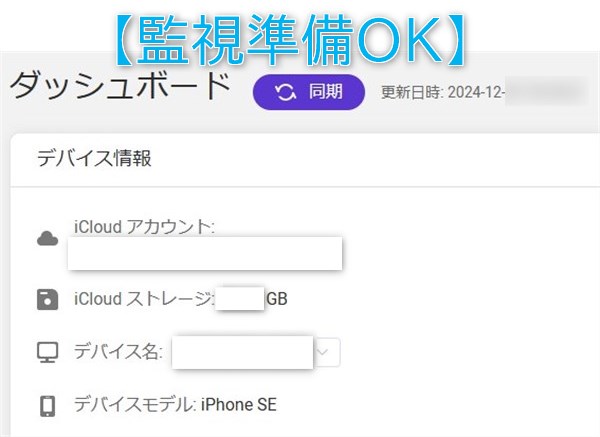
【ダッシュボードメニュー】位置情報や連絡先などの情報確認可能
ダッシュボード画面の左側には次のような項目があり、位置情報や連絡先などの情報を確認出来るようになっています。
ダッシュボードメニュー
| 各項目 | 詳細内容 |
|---|---|
| Eメール | ・受信トレイ |
| 電話内ファイル | ・連絡先 ・写真 ・ビデオ ・ゴミ箱 ・場所 ・カレンダー ・リマインダー ・ノート |
| iCloudドライブ | - |
| データのエクスポート | CSVファイル形式 |
【項目一例】位置情報の場合はマップビュー選択で詳細位置が分かる
一例として「位置情報」の場合は「マップビュー」を選択すると、より詳細な位置情報が分かります。
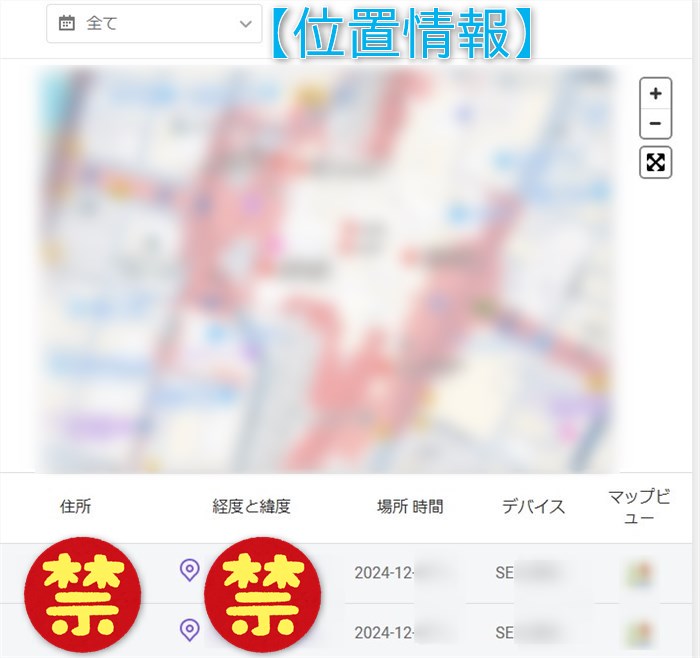
【同期解除】ダッシュボード画面内の「バインド解除」ボタンを押す
対象端末との同期を解除したい場合は、ダッシュボード画面内の「バインド解除」ボタンを押しましょう。
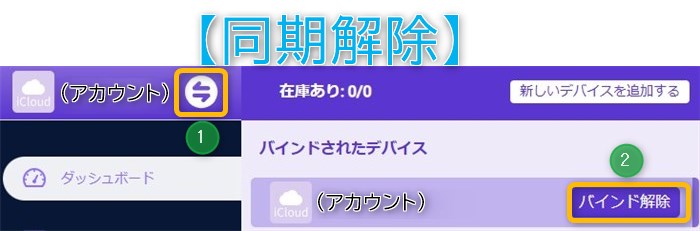
最後に
「MoniMaster Pro」という名称で、モバイル端末の監視や安全管理に便利な有料アプリについて解説する記事でした。
まとめ
ソフト情報
- 【監視アプリ】対象端末をルート化せずにほぼ全てのデータ表示可能で100%秘密監視を保証!
- 【SNS】人気のアプリデータの取得可能!
- 【最新機能】本アプリでのみ利用可能!
- 【わずか5分】簡単な3ステップで対象デバイス追跡開始!
- 【MoniMaster Pro】電話追跡アプリが選ばれる8つの理由!
- 【購入プラン】1カ月・3カ月・1年の3種類の提供あり!
ソフト利用開始手続き
- 【HOME画面】画面右上の「サインイン」ボタンを押す
- 【ログイン画面】ログイン情報入力後に「ログイン」ボタンを押す
- 【マイページ内】注文済の製品画面より「今すぐ使う」ボタンを押す
- 【利用開始】画面内の「Start Monitoring」ボタンを押す
ダッシュボード画面
- 【ダッシュボード画面】画面内の「準備できました」ボタンを押す
- 【監視対象端末選択】AndroidまたはAppleデバイスを選択する
- 【監視方法選択】iCloudまたはiTunesバックアップのいずれかを選択する
- 【Appleアカウント】ログイン情報を入力する
- 【二段階認証】監視対象端末に送信された認証コードを入力する
- 【ダッシュボード画面】監視準備がOKとなる
- 【ダッシュボードメニュー】位置情報や連絡先などの情報確認可能
- 【同期解除】ダッシュボード画面内の「バインド解除」ボタンを押す
本サービスは有料ですが、ご家族や恋人などのモバイル端末の利用状況を確認出来るため便利です。
今回ご紹介した内容より興味を持たれた方は、是非一度チェックの上で本サービスの利用を検討してみてはいかがでしょうか!

この記事が少しでも参考になれば幸いです。